ps調出冷艷數碼人像照片教程
時間:2024-03-06 21:46作者:下載吧人氣:44
調修思路:
第一眼看上作品背景的顏色太過搶眼, 是時尚 ,和可愛的調調 , 攝影作品呈現時尚元素的味道, 調修定位時尚大氣歐美范 ,洋紅背景太過跳躍的顏色,去掉洋紅色,校正整體調調,整體以沉穩的灰暗調為牽引來調修成大氣的歐美范。
原圖分析:
第一眼看見攝影師這張作品時尚感的味道非常濃重,S型曲線配上迷離的眼神在加上豹紋外套和高腰褲的搭配給人一種性感時尚的混搭視覺沖擊,整體定位時尚歐美范。
效果圖:

原圖:

1.使用液化工具校正模特完美的身材,畫筆密度和壓力不要太大 不認修飾出來的身材棱角太重 修飾按S型曲線身 ...
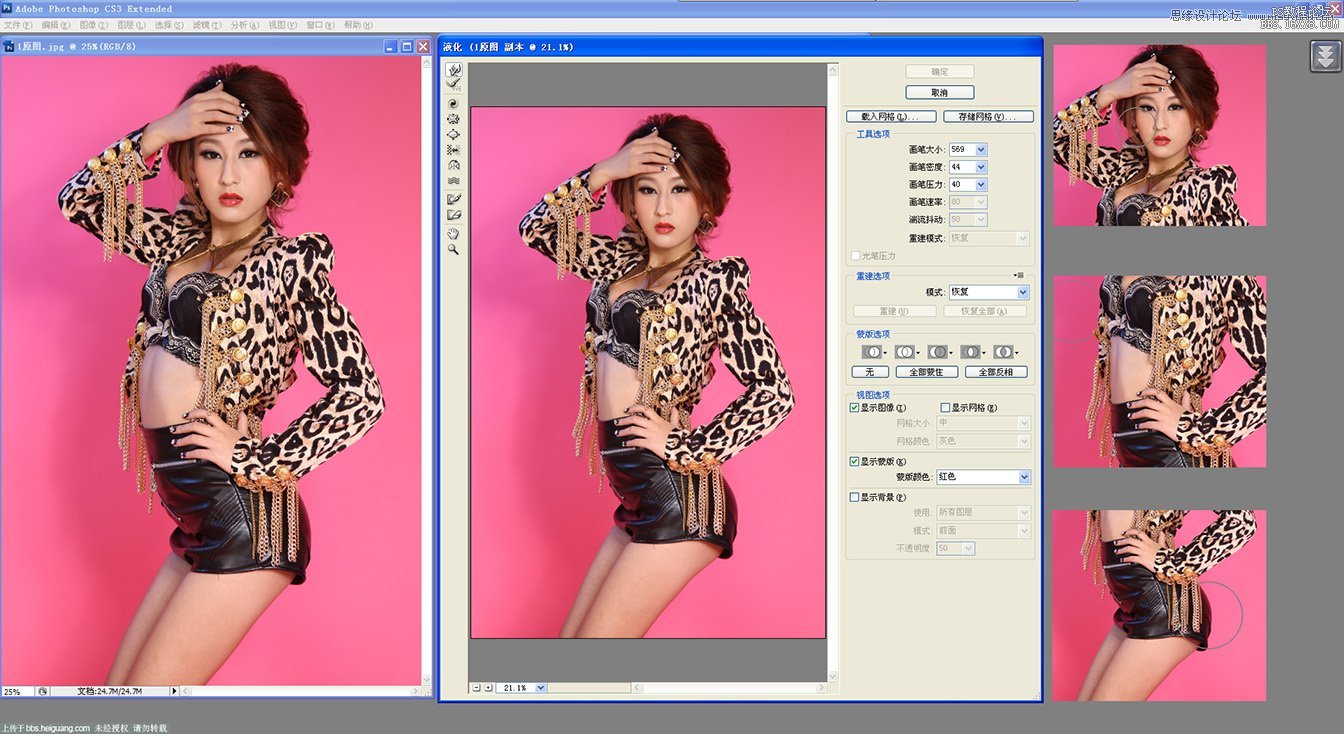
2.點擊右下角工作欄建立純色顏色.選擇純黑色。

3.純黑色正常模式調整成顏色,呈現黑白色。
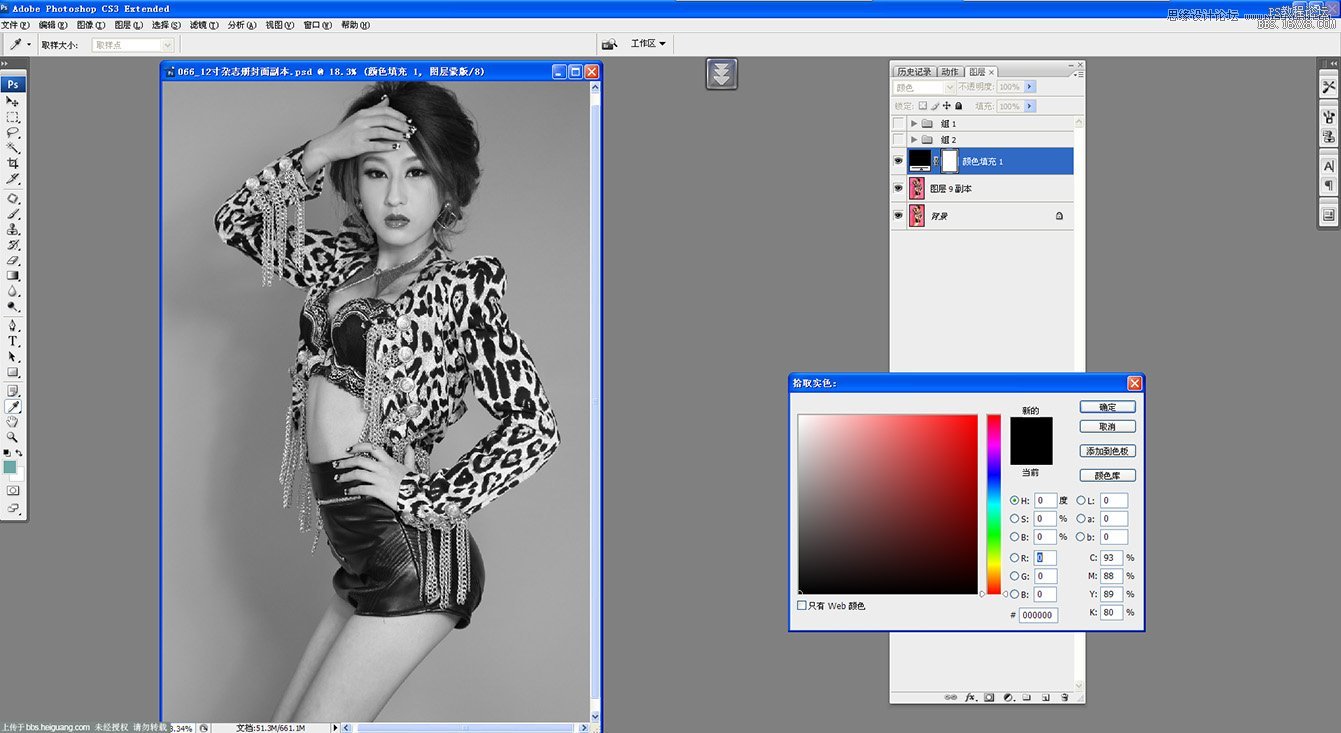
4.建立純色黑色,正常模式調整成柔光,圖層變暗。
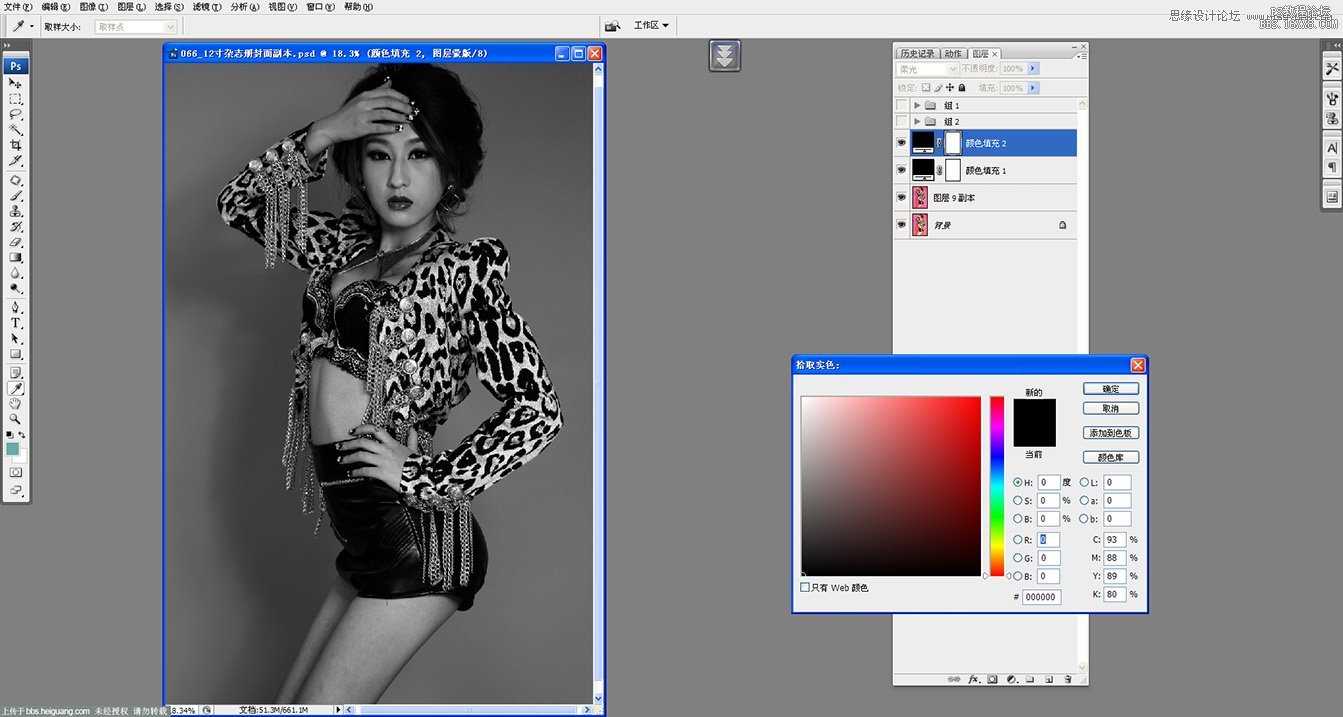
5.建立組,重命名光影觀察組,拖入其中,隱藏組。
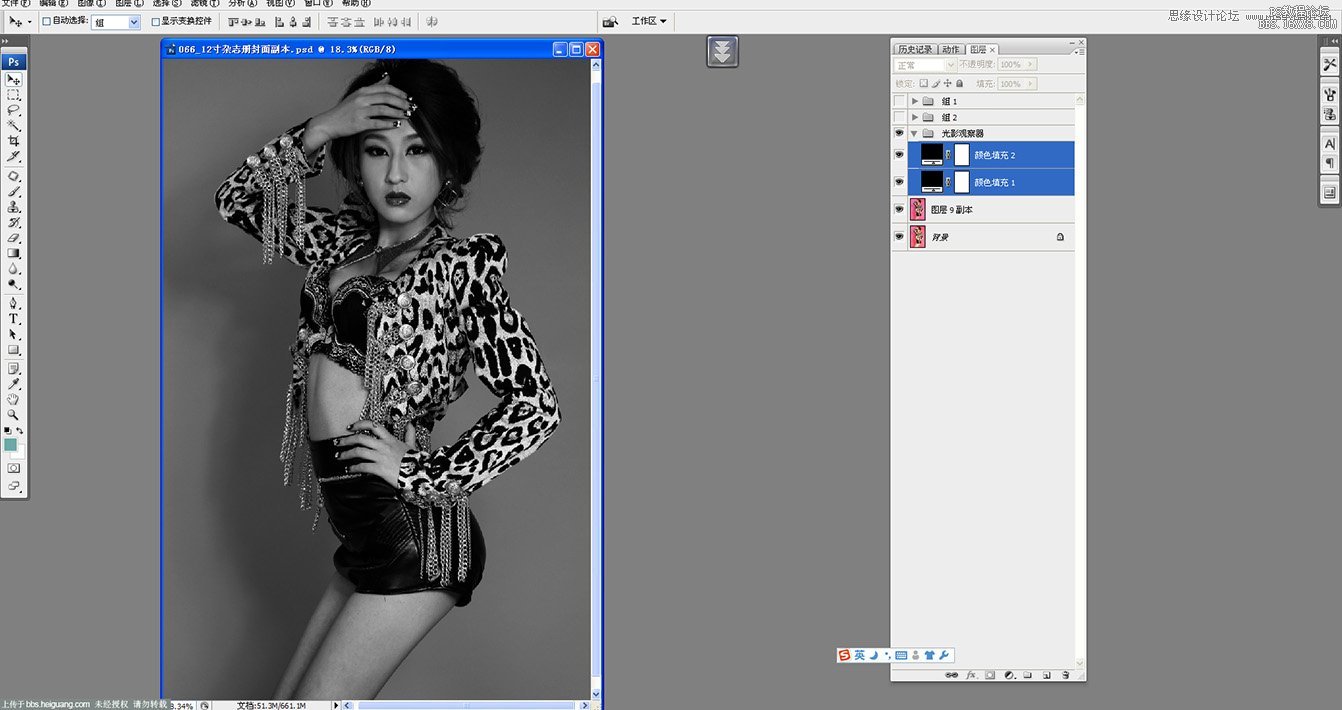
6.建立圖層曲線正面整體提亮,不易提亮太多,曲線白色蒙版填充黑色。
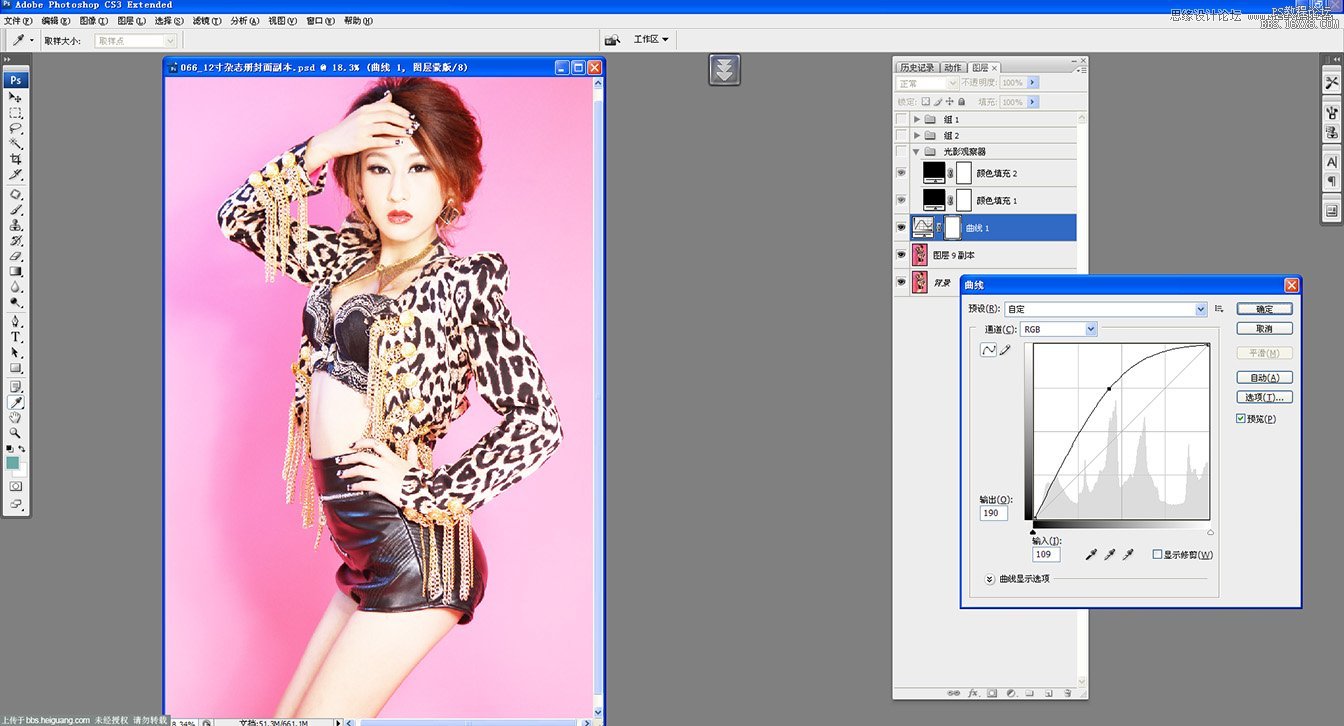
1.使用液化工具校正模特完美的身材,畫筆密度和壓力不要太大 不認修飾出來的身材棱角太重 修飾按S型曲線身 ...
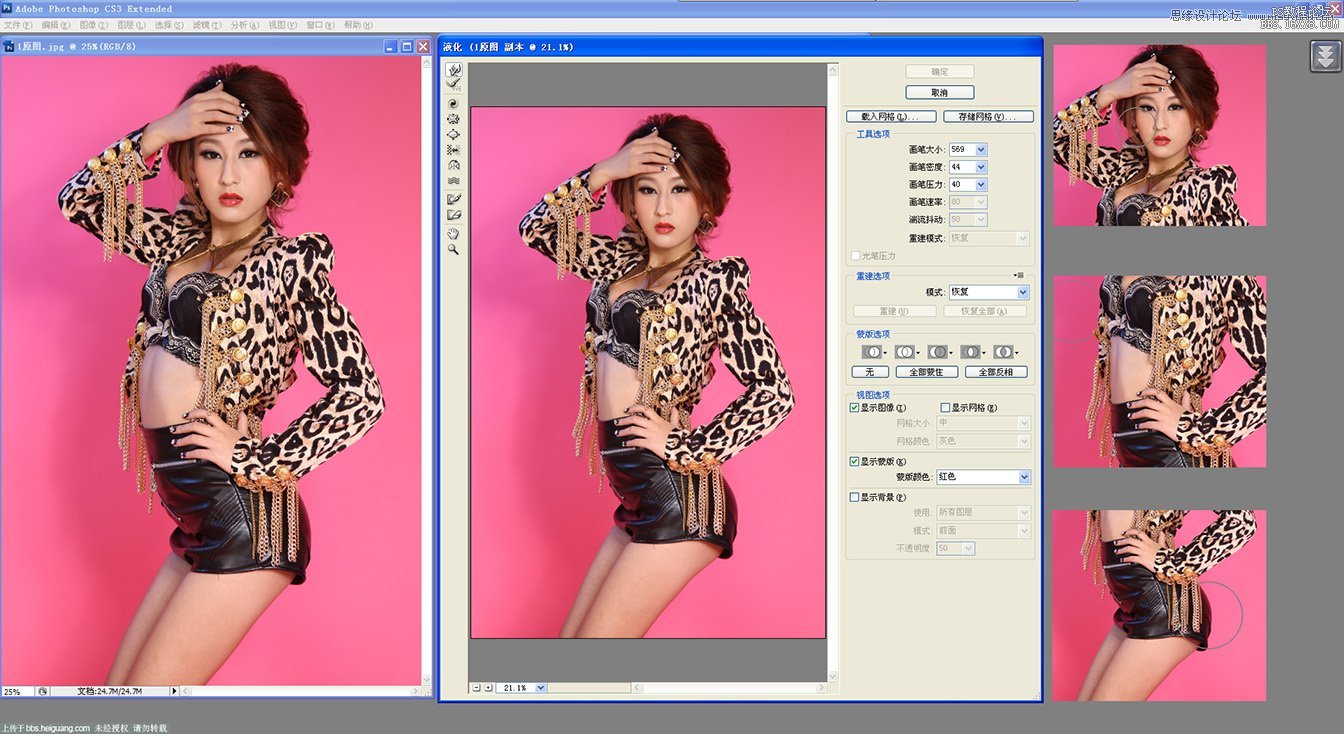
2.點擊右下角工作欄建立純色顏色.選擇純黑色。

3.純黑色正常模式調整成顏色,呈現黑白色。
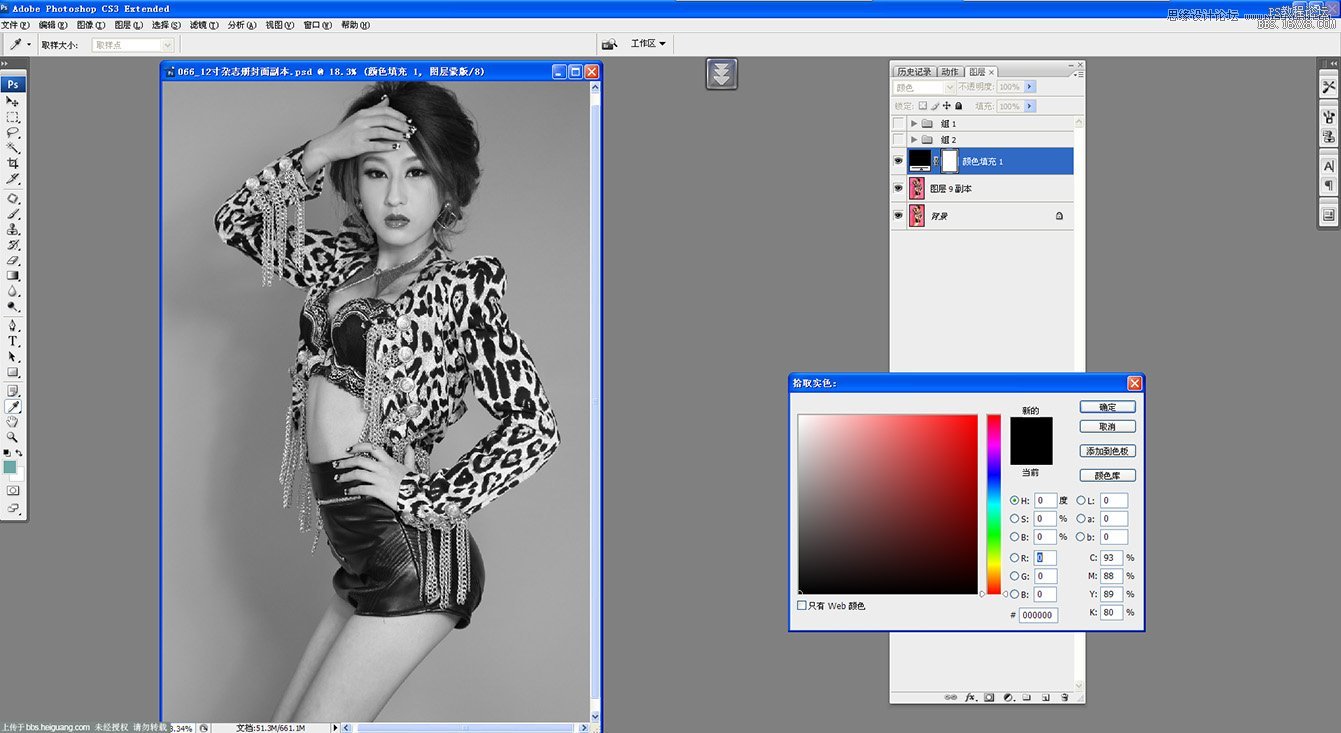
4.建立純色黑色,正常模式調整成柔光,圖層變暗。
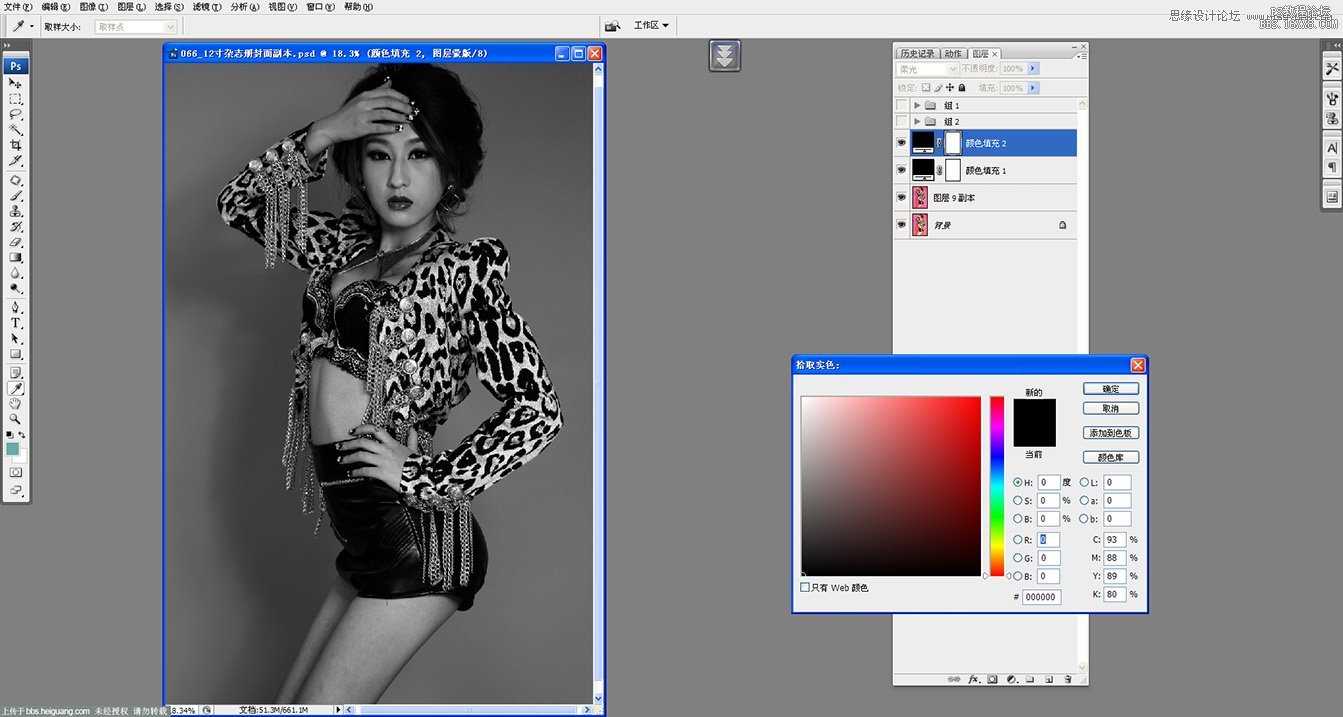
5.建立組,重命名光影觀察組,拖入其中,隱藏組。
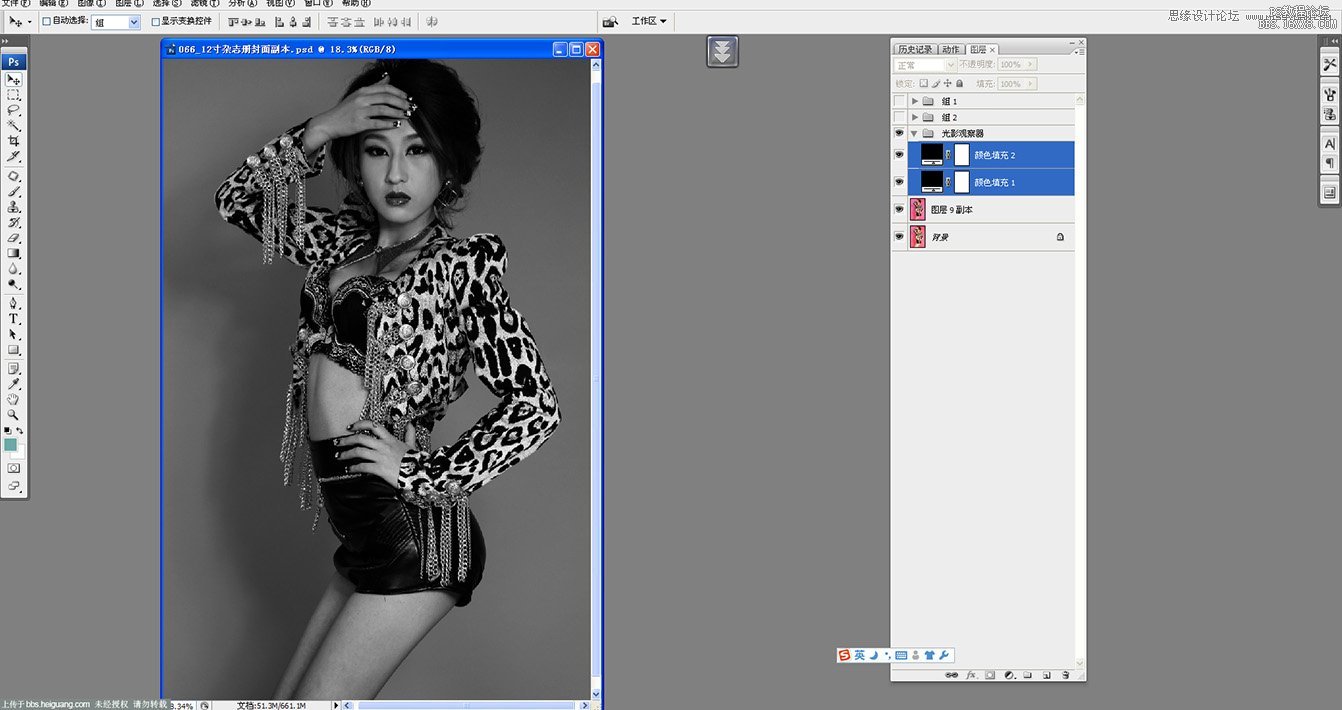
6.建立圖層曲線正面整體提亮,不易提亮太多,曲線白色蒙版填充黑色。
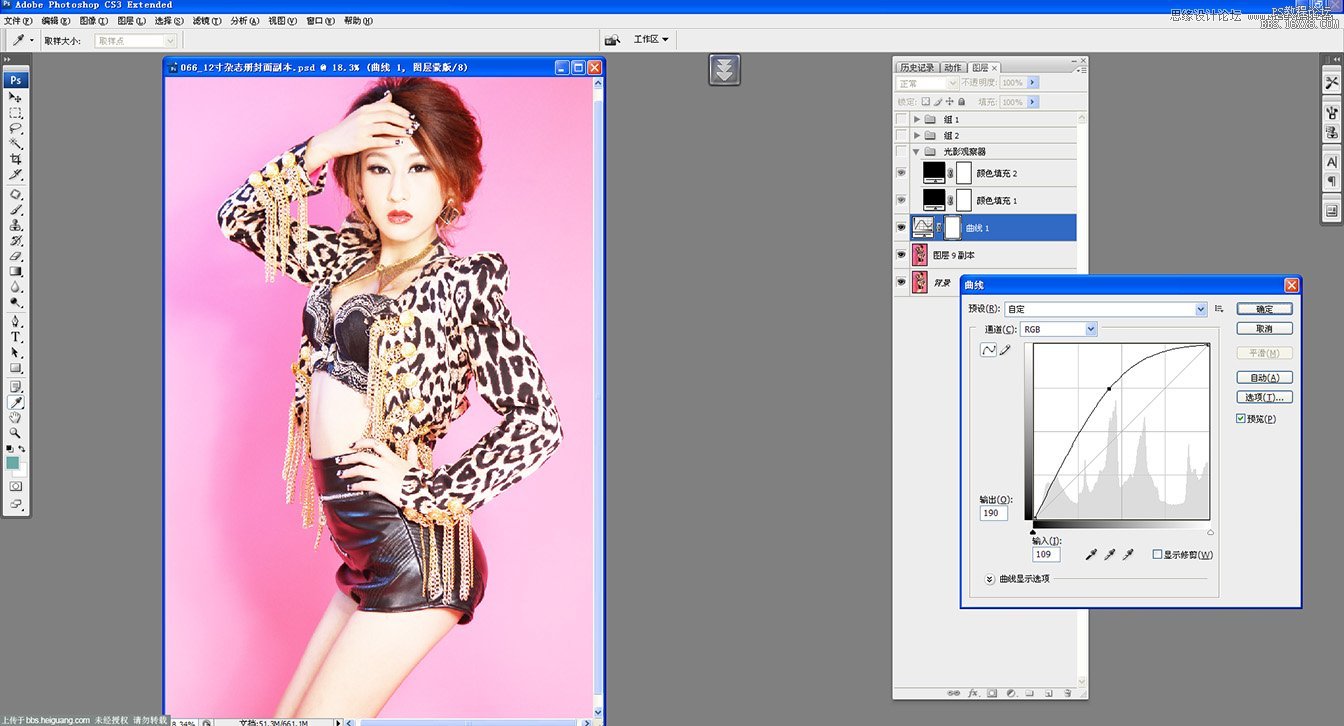
13.我們看圖文13 修飾完成的對比圖,從眼袋 ,到鼻梁 ,再到輪廓 ,我們用光影調整更加流暢自然。
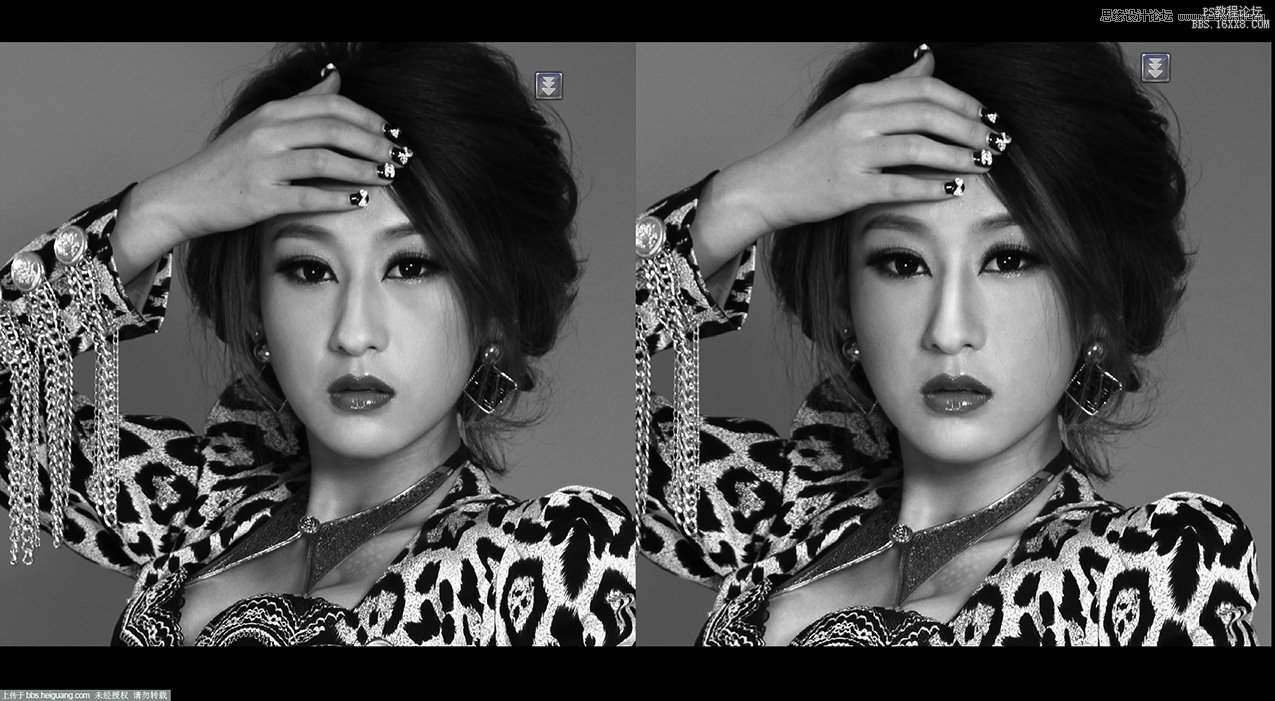
14.曲線提綠色開始校正顏色。
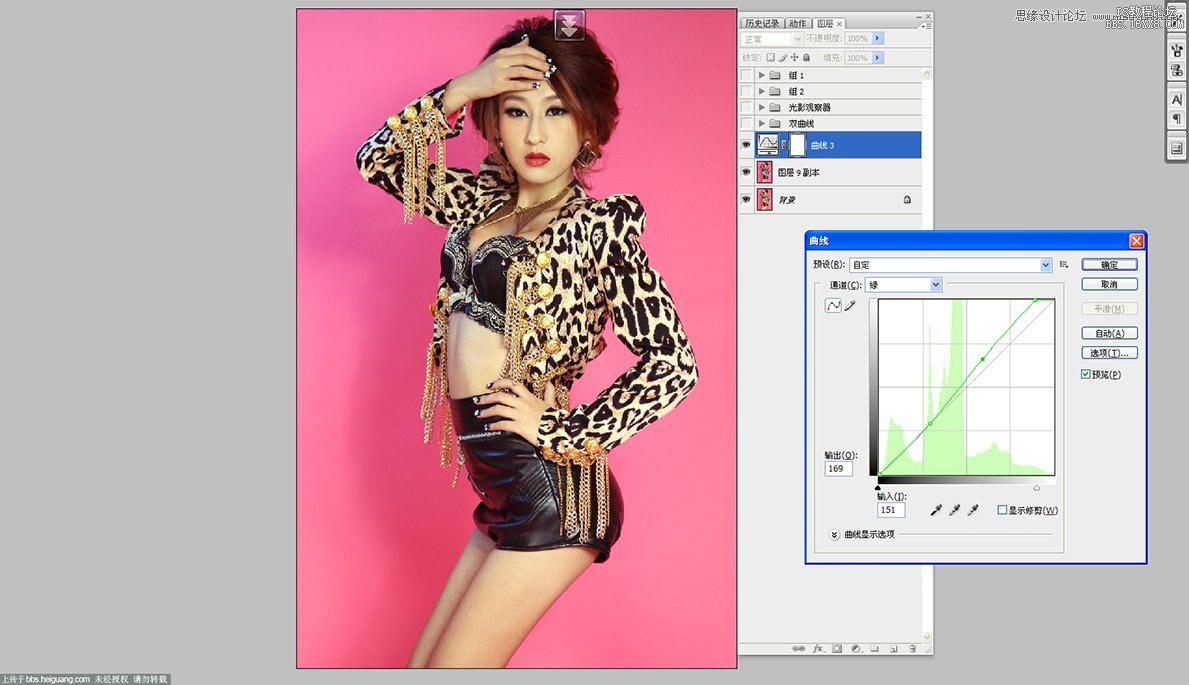
15.曲線壓黃建立反選蒙版。
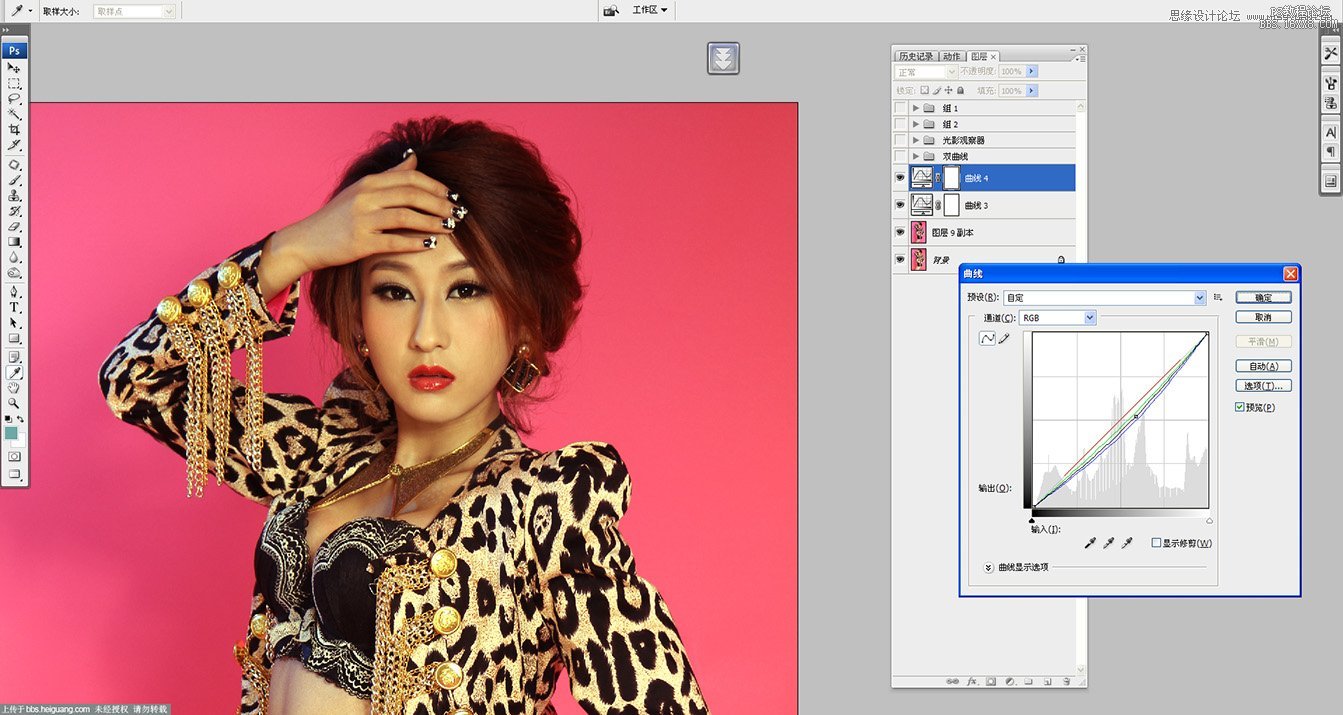
16.用畫筆擦試添加上想要的腮紅顏色, 明暗顏色整體要和諧。

17.我們單獨建立一個空圖層, 拾色器 R G B 三中顏色各填充128數值。
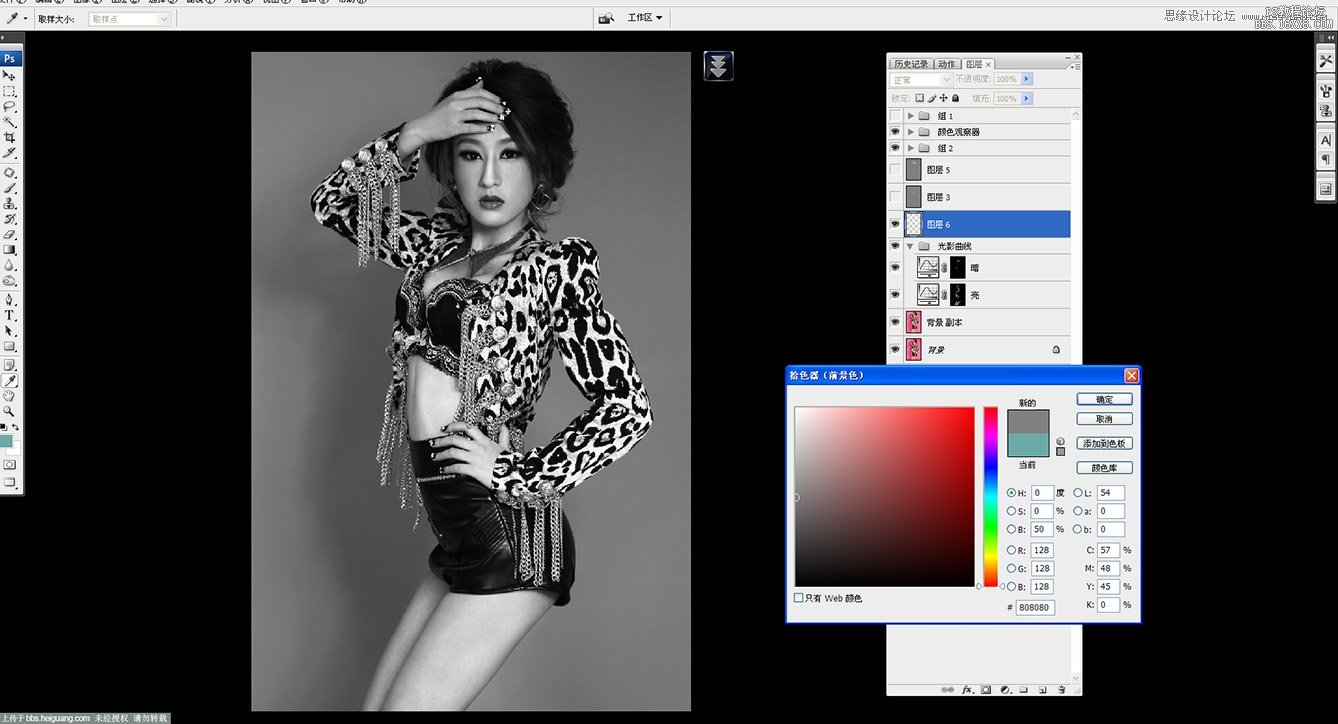
18.正常模式調整成柔光 ,這個時候我們發現顏色根本沒有變化, 這就對了, 我們建立一個空色的圖層中轉對此

19.我們選擇加深, 或者減淡工具進行 ,光影細節調整 , 雙曲線校正 ,大輪廓, 這個校正小光影。

20.我們用減淡 ,加深 ,開始修飾 ,20步驟的對比圖 ,大家可以細觀察 ,眼周圍和輪廓細節, 更加干凈 ,

21.建立色相飽和度 ,選擇洋紅色用吸管吸取一下要去掉的顏色 ,呈現灰色背景, 用蒙版還原嘴唇和個別細節顏
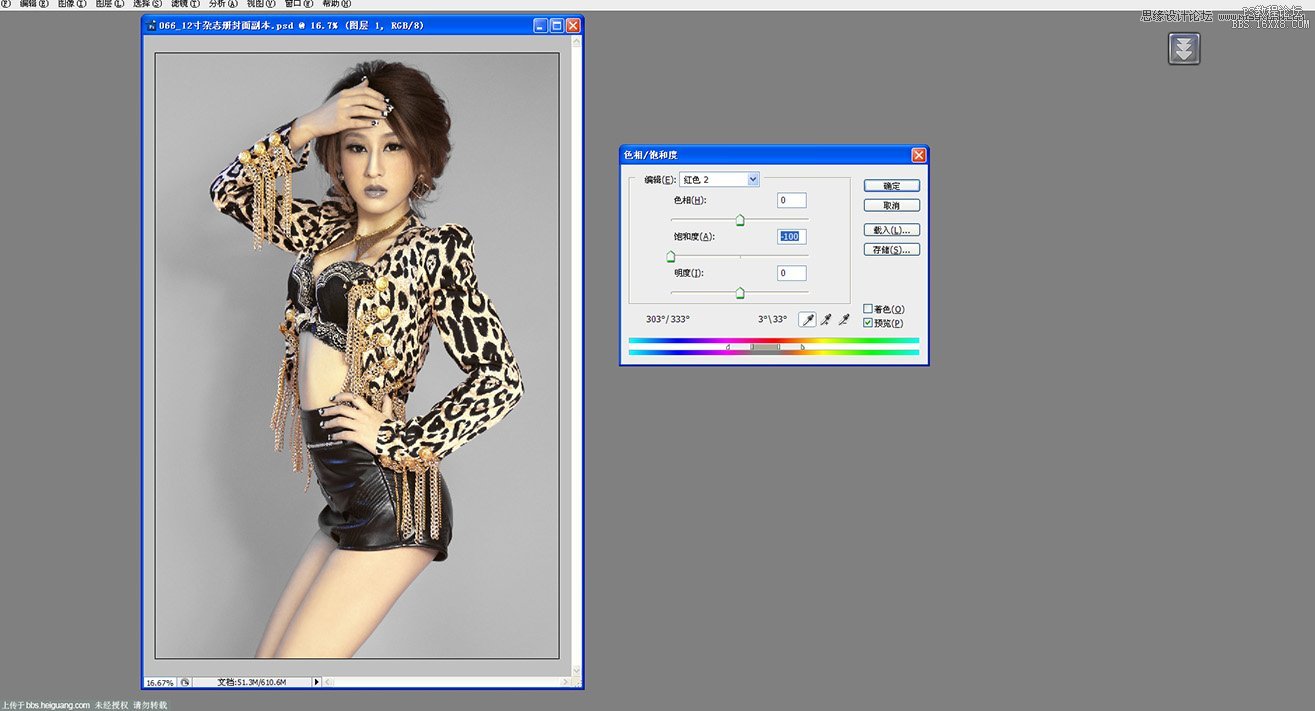
22.左下角添加一個暗角, 可選顏色選取中性色, 和圖文一樣 給圖片調透。

23.色相飽和度 ,選擇紅色, 減去一些紅顏色。
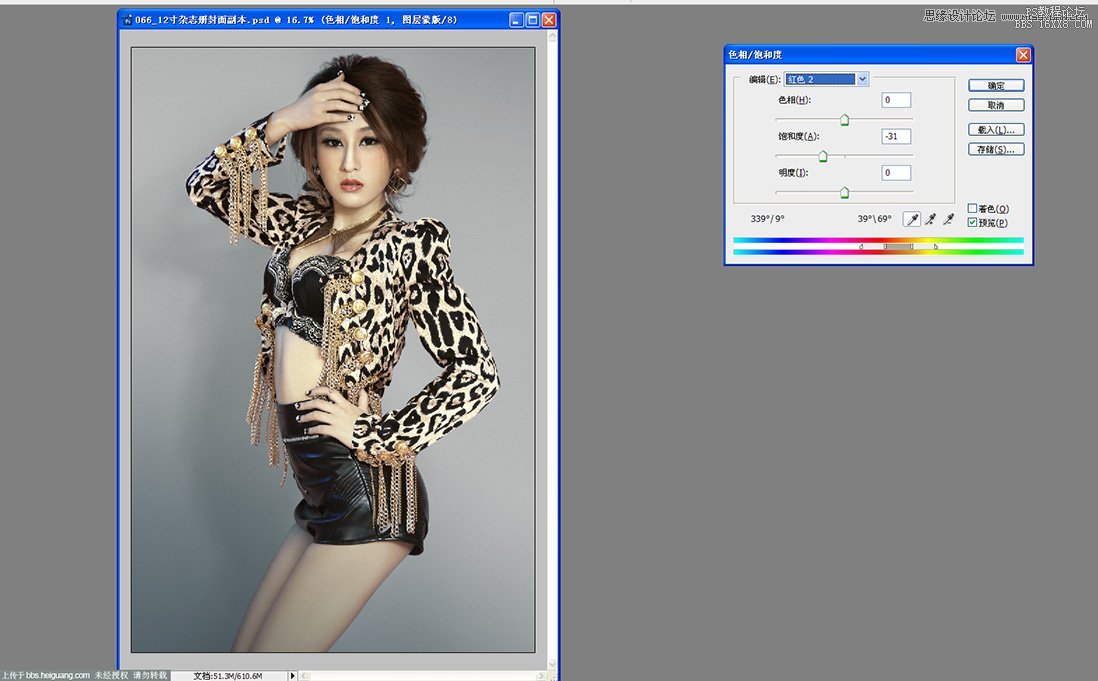
24.添加對比度 ,加亮 ,加透 ,看起來更舒服些。
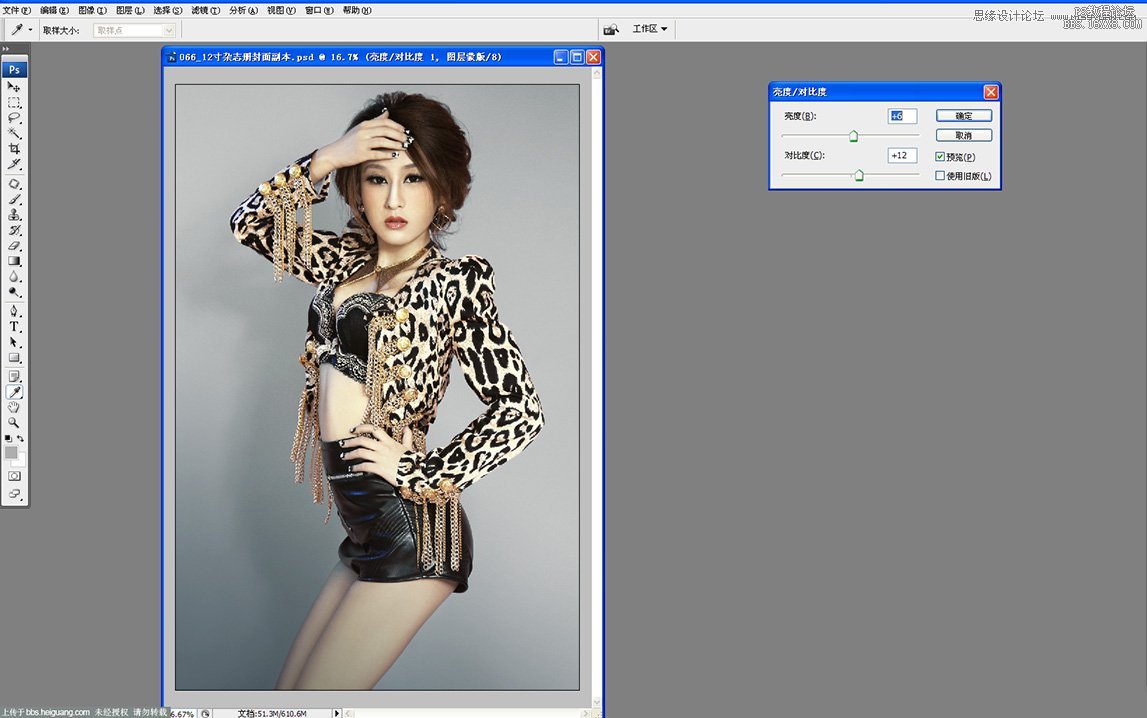
25.使用照片濾鏡給人物疊加黃色, 色溫多偏淡黃。
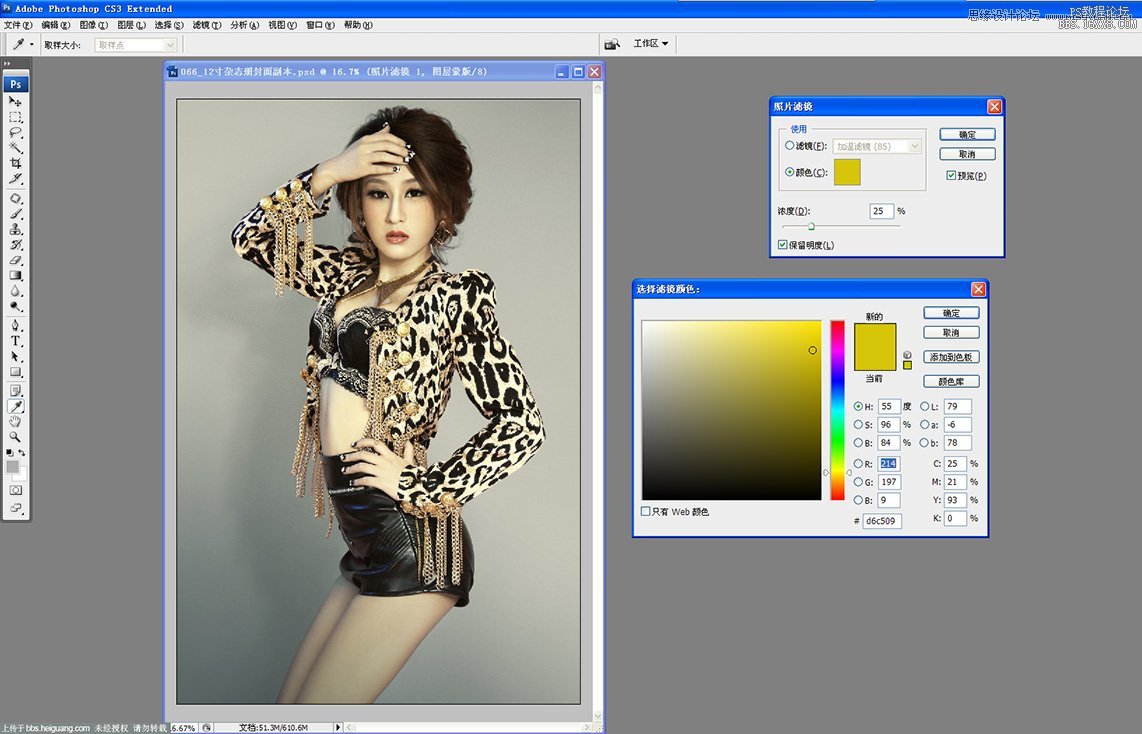
26.給人物添加黃,添加暗黃, 讓照片顏色對比更加明晰。
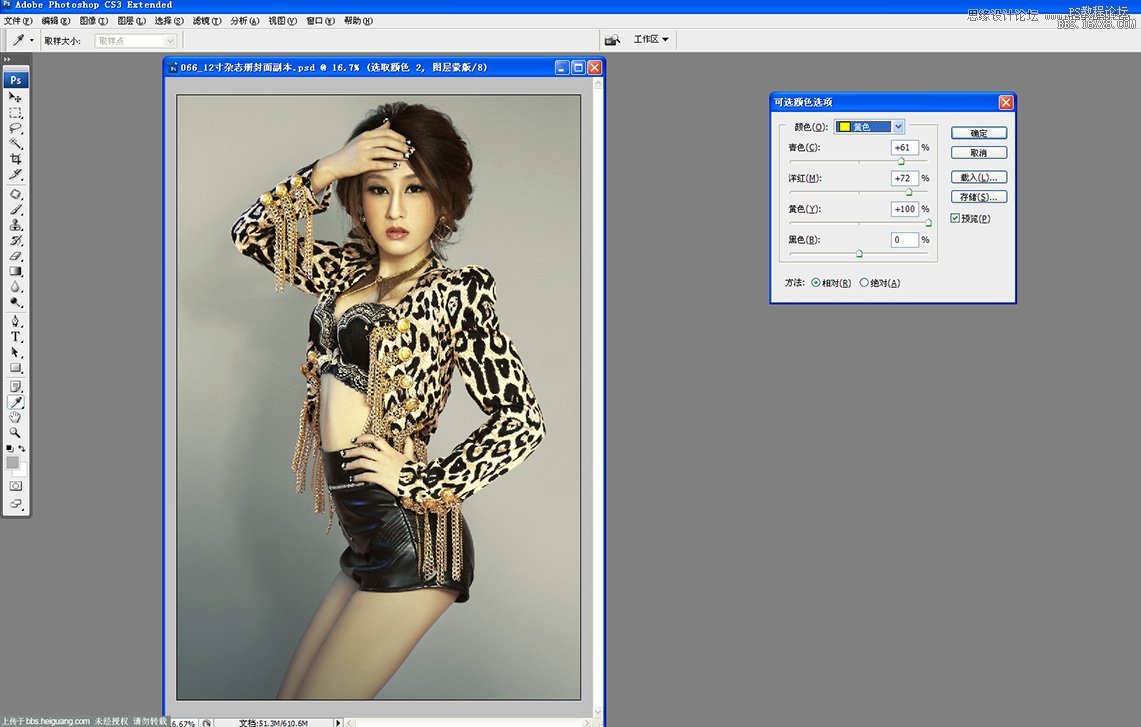
27.建立一個空圖層 ,吸管吸取綠色填充成綠色, 把人物擦拭出來正常模式調整成柔光。
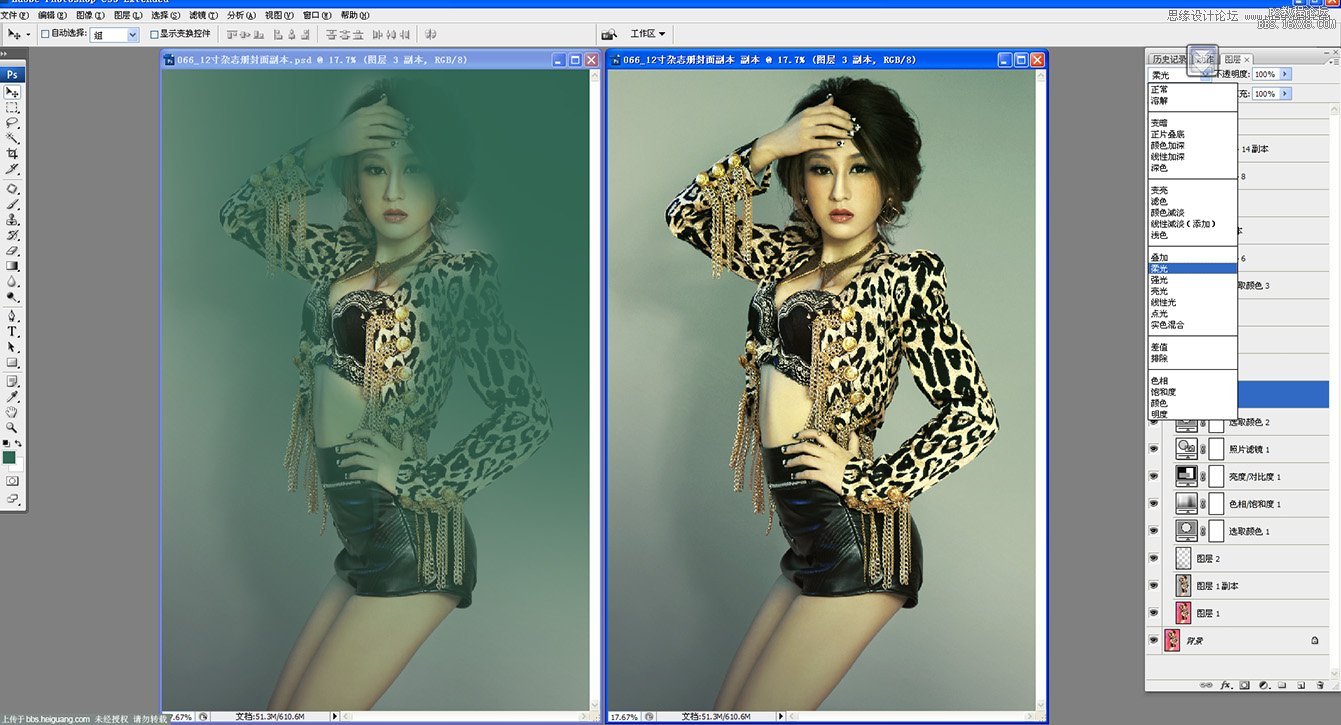
28.建立一個空圖層。 吸管吸取綠色填充成藍色, 選擇漸變工具 ,按右鍵選取漸變的第二個空心藍色。
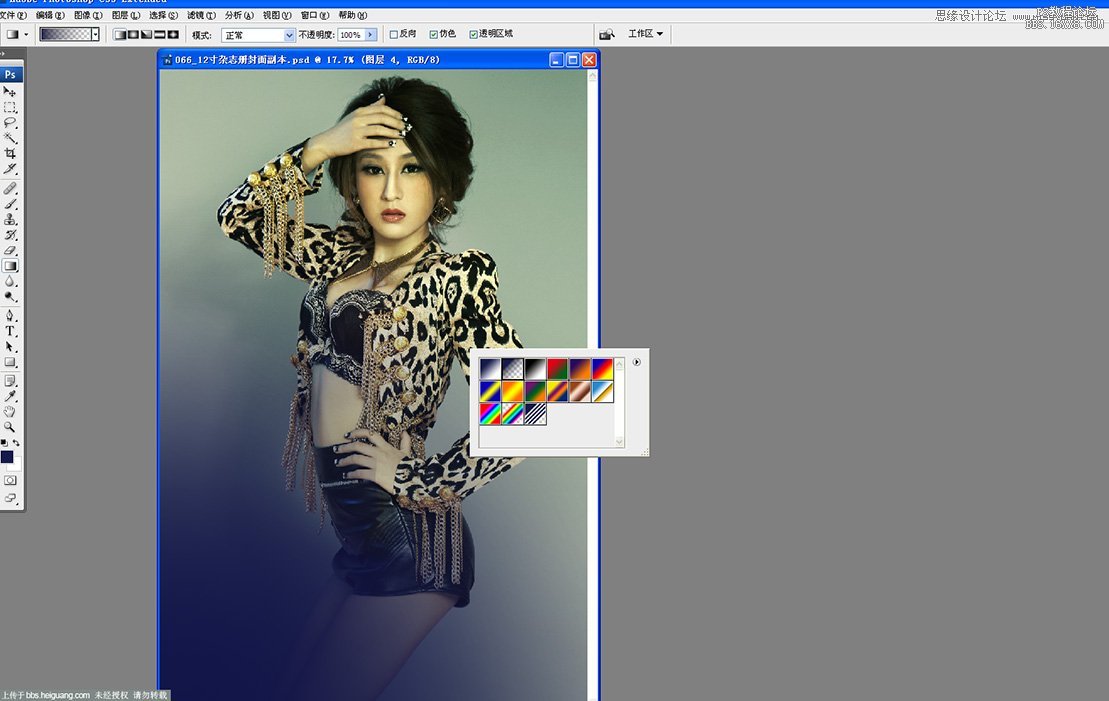
29.開始用漸變拉取想要的顏色, 模式改成柔光。
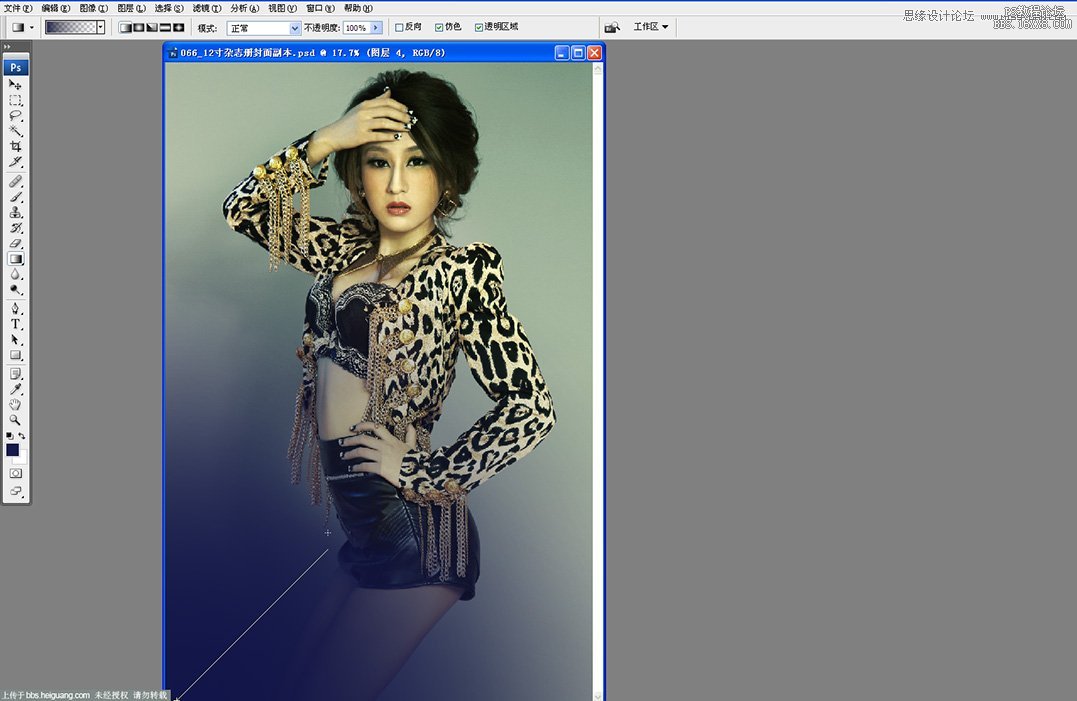
30.四周填充暗綠色, 正常調整柔光 , 在用橡皮擦拭一下細節就可以了。
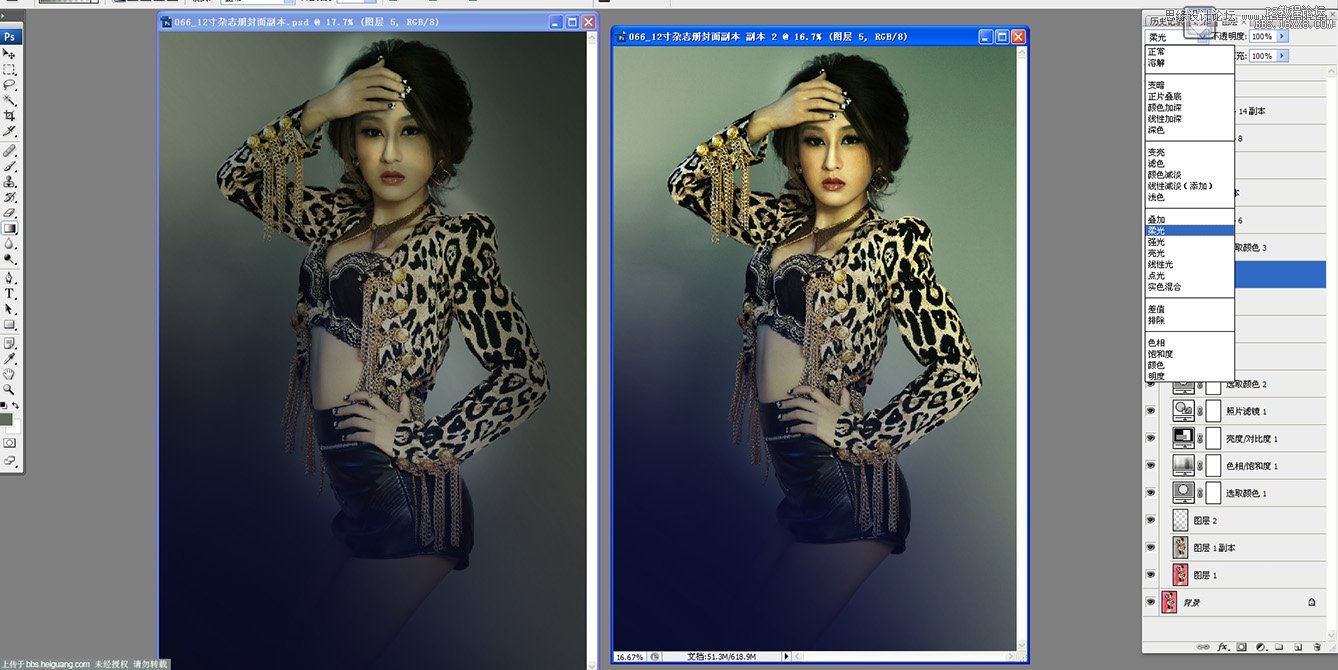
31.把網上下載的云霧拖入其中正常模式調整成濾色。
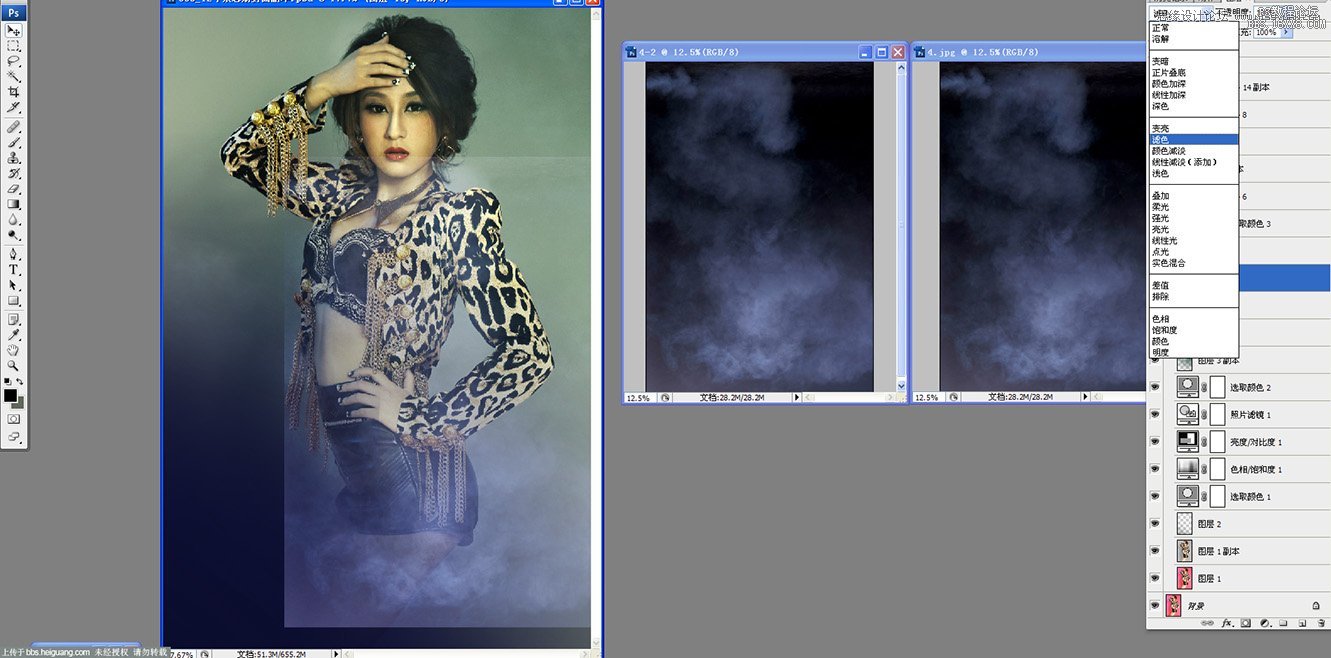
32.用橡皮擦拭多余的云 ,調整層次 ,讓整體更勻稱。

33.我們按CTRL+SHIFT+Alt+e, 建立修飾完成的圖層, 執行高反差保留數據5。

34.圖層正常模式調整成柔光模式 ,添加少量雜色 ,增加質感。
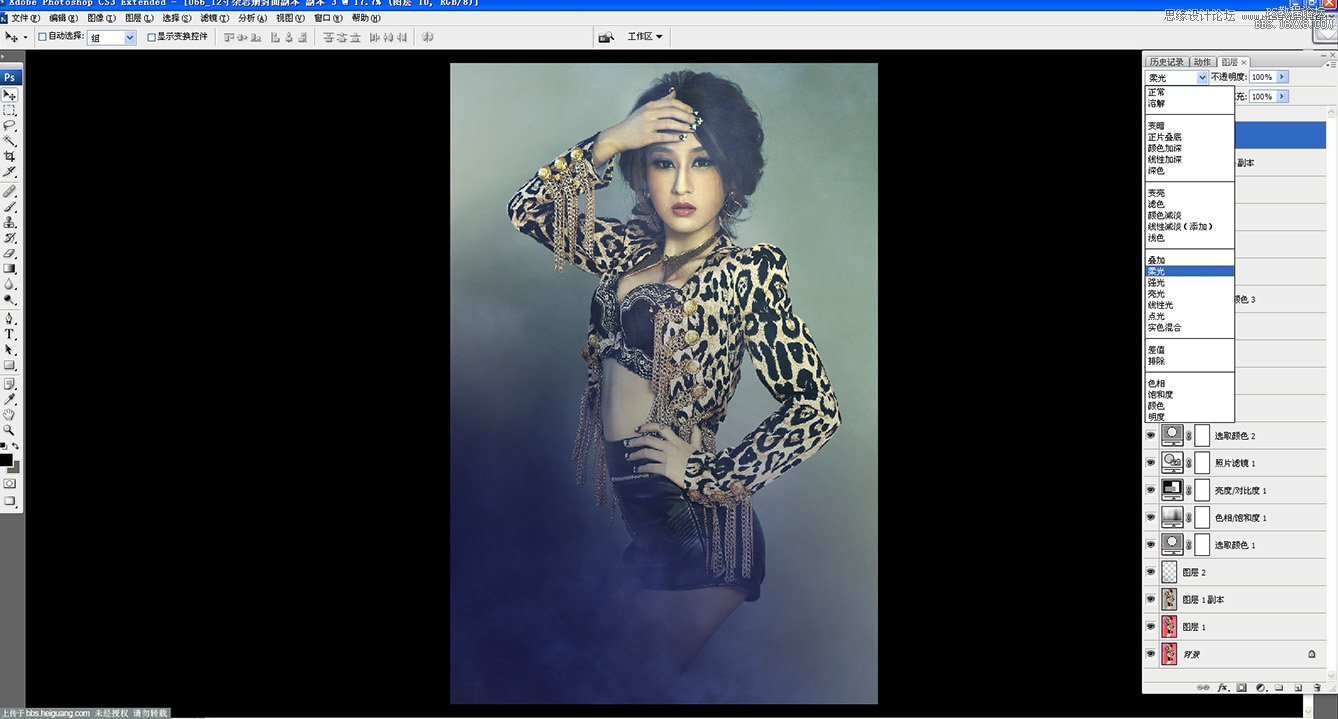
最終效果圖!


網友評論